Какво трябва да знаете
- iPadOS 17 донесе възможност за персонализиране на заключения екран на iPad по същия начин, по който iOS 16 ни позволи да направим с iPhone.
- Вече можете да персонализирате темата, часовника, шрифта и цвета и да добавяте уиджети към заключения екран на iPadOS 17.

От пускането на iOS 16 потребителите на iPhone можеха да добавят джаджи, да коригират шрифта и да променят стила на часовника на заключените си екрани, но тази функция не беше налична на iPad. Сега, с iPadOS 17, най-накрая можете да персонализирате своя заключен екран на iPad. Ето как да редактирате заключения екран на iPad.
Направо към:
- Персонализирайте заключен екран на iPad чрез Настройки
- Персонализирайте заключен екран на iPad чрез заключен екран
Как да персонализирате заключен екран на iPad
iPadOS 17 е съвместим с тези устройства:
- iPad Pro 12,9 инча (2-ро поколение и по-нови)
- iPad Pro 10,5 инча.
- iPad Pro 11-инчов (първо поколение и по-нови)
- iPad Air (3-то поколение и по-нови)
- iPad (6-то поколение и по-нови)
- iPad mini (5-то поколение и по-нови)
Супер вълнуващо е, че една от най-популярните функции, които идват с iOS 16, възможността за персонализиране на заключения екран с джаджи, теми и шрифтове, вече е достъпна на iPad. Ако искате да сте наясно с най-новите функции и устройства на Apple, не забравяйте да се регистрирате за нашите безплатни Съвет на деня! Ето как да персонализирате заключения екран на вашия iPad.
Персонализирайте заключен екран на iPad чрез Настройки
Първият начин да персонализирате вашия iPad Lock Screen е като влезете в Настройки.

Открийте скритите функции на вашия iPhone
Получавайте един ежедневен съвет всеки ден (с екранни снимки и ясни инструкции), за да можете да овладеете своя iPhone само за една минута на ден.
- На вашия iPad отворете Настройки.
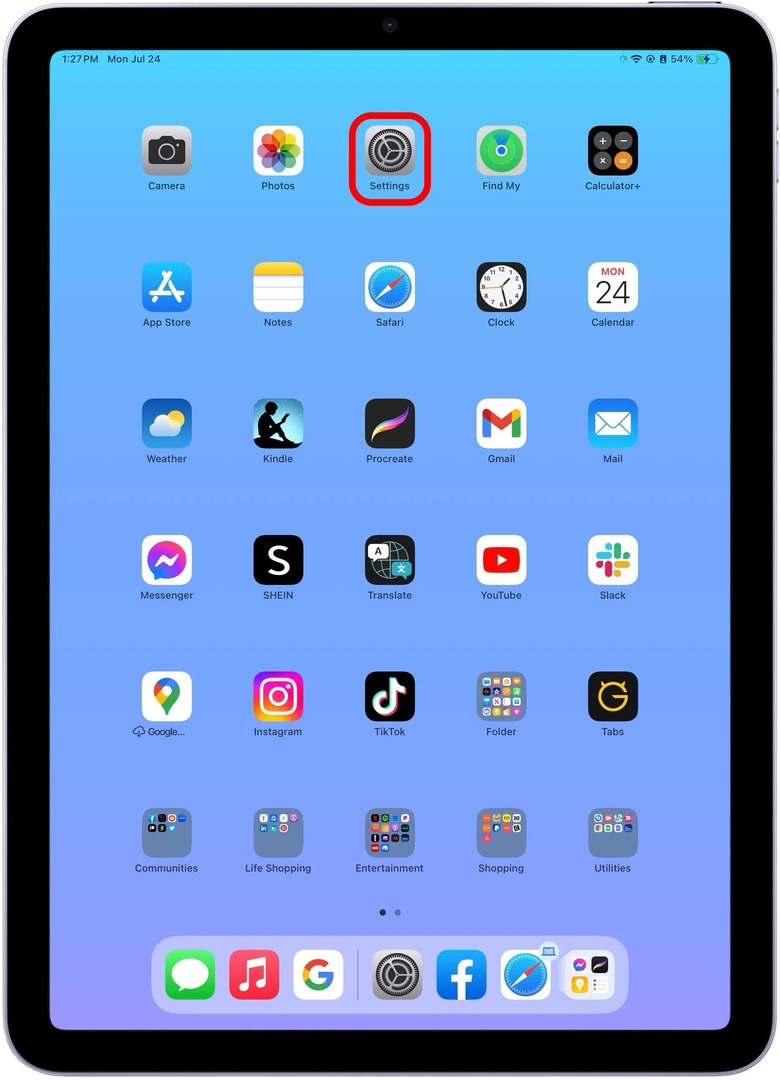
- Докоснете Тапет.
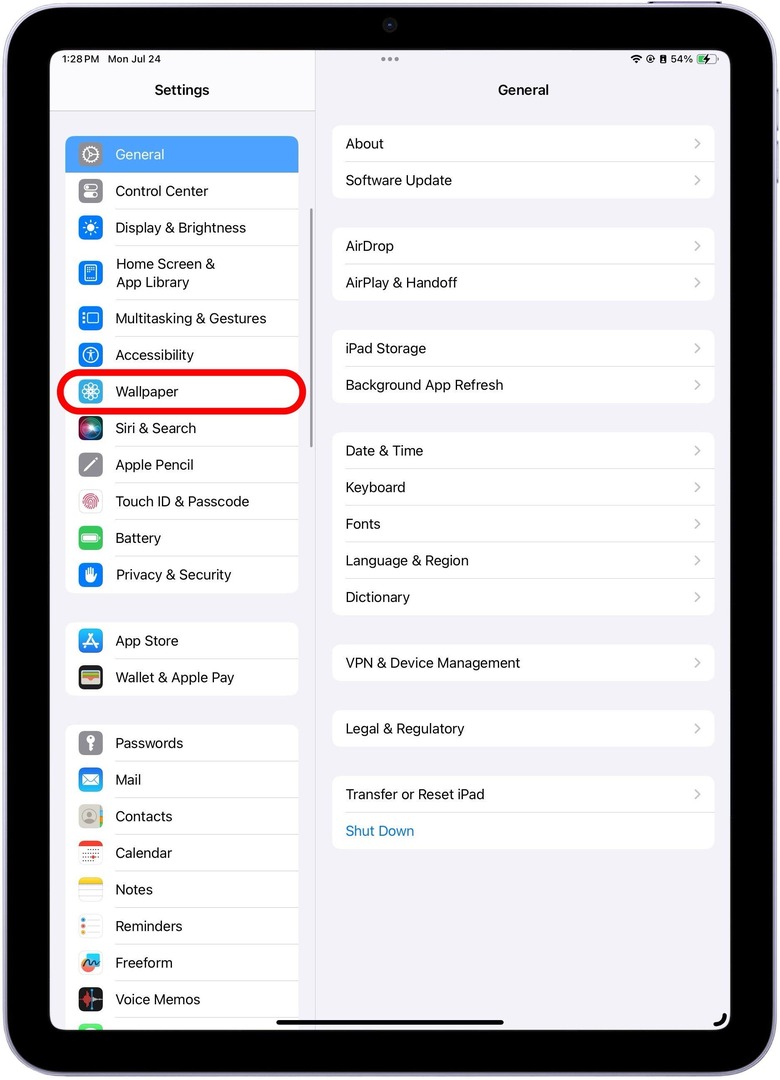
- Докоснете Персонализиране за редактиране на съществуващ тапет на iPad.
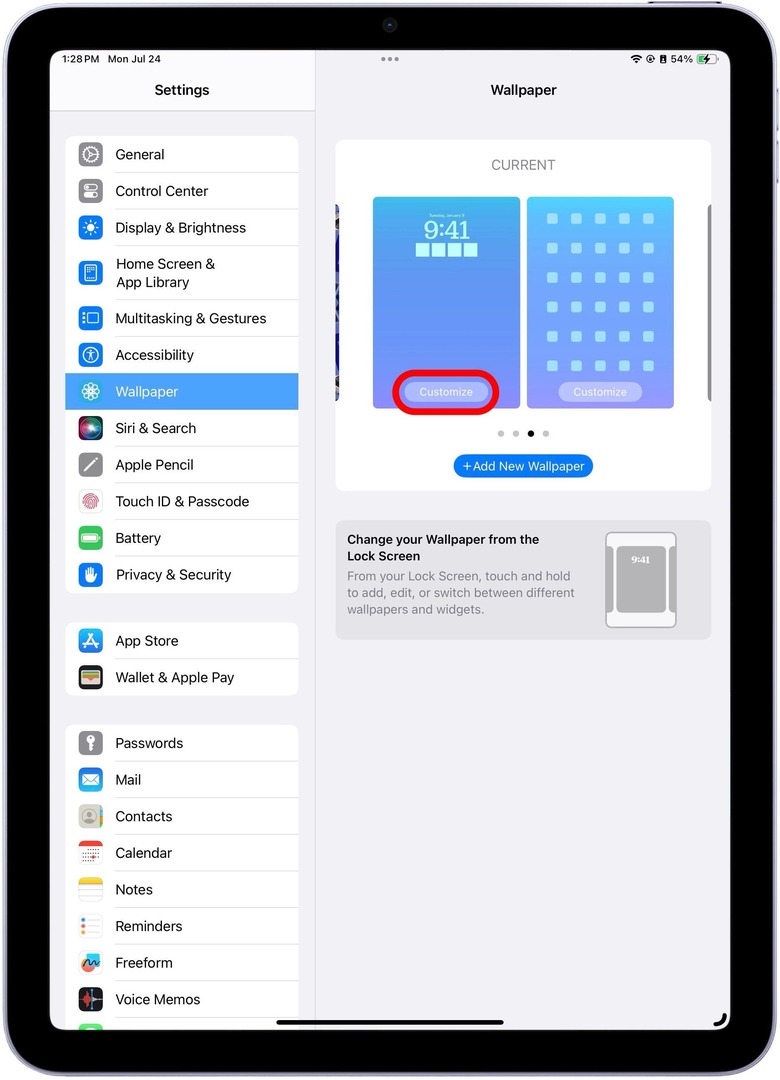
- Ако това е първият път, когато персонализирате вашия iPad Lock Screen и тапет, може да се наложи да изберете дали да го направите Персонализиране на текущия тапет или Добавете нов тапет.Всеки вариант ще свърши работа.
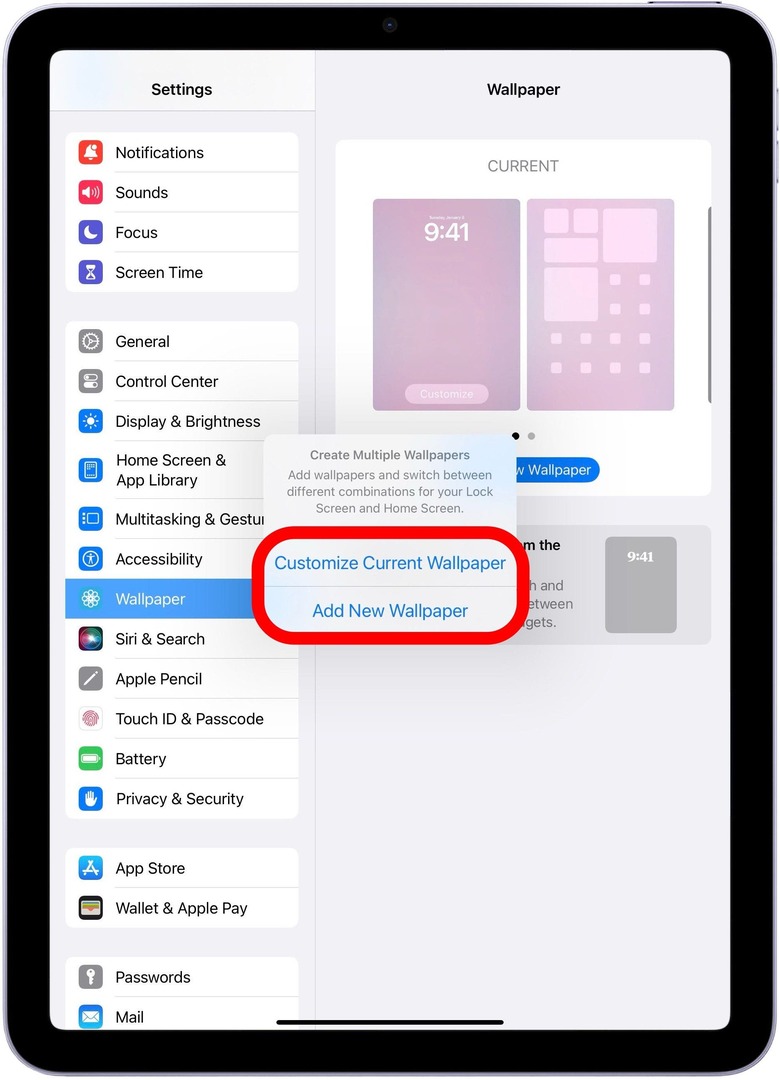
- Оттук ще ви бъде дадена опция за избор на тема.
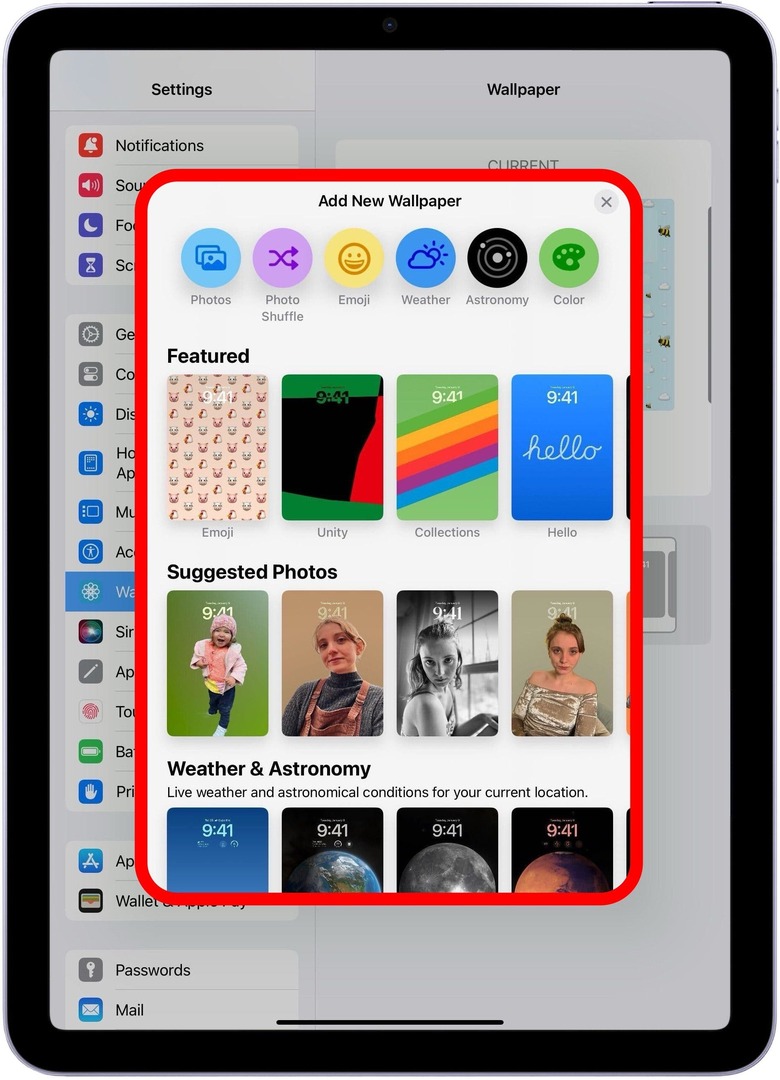
- След като изберете, можете да добавите интерактивни джаджи.
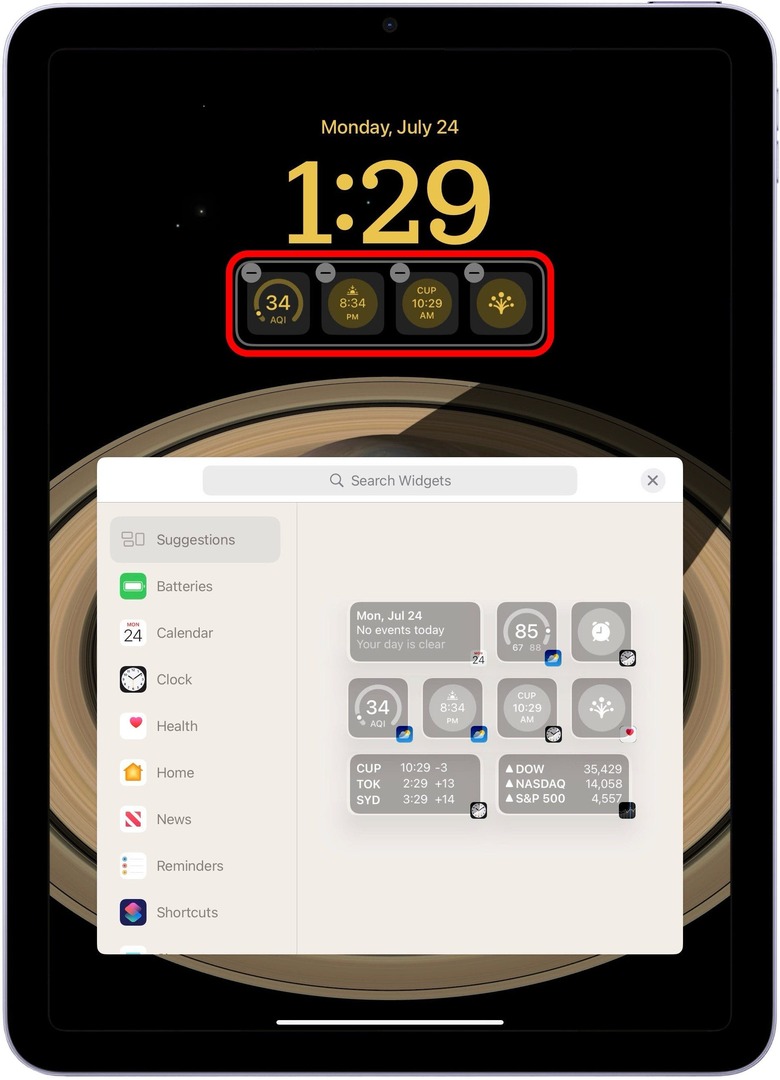
- Персонализирайте шрифта и цвета на часовника.
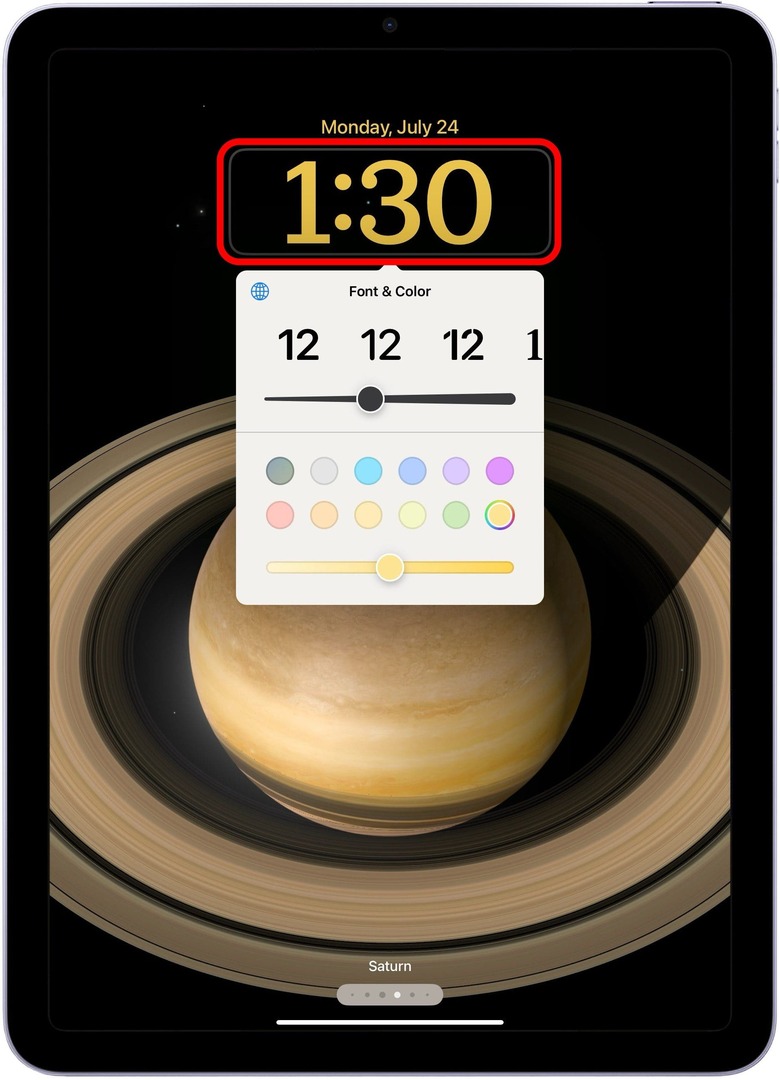
- И изберете джаджата, която да представите в горната част.
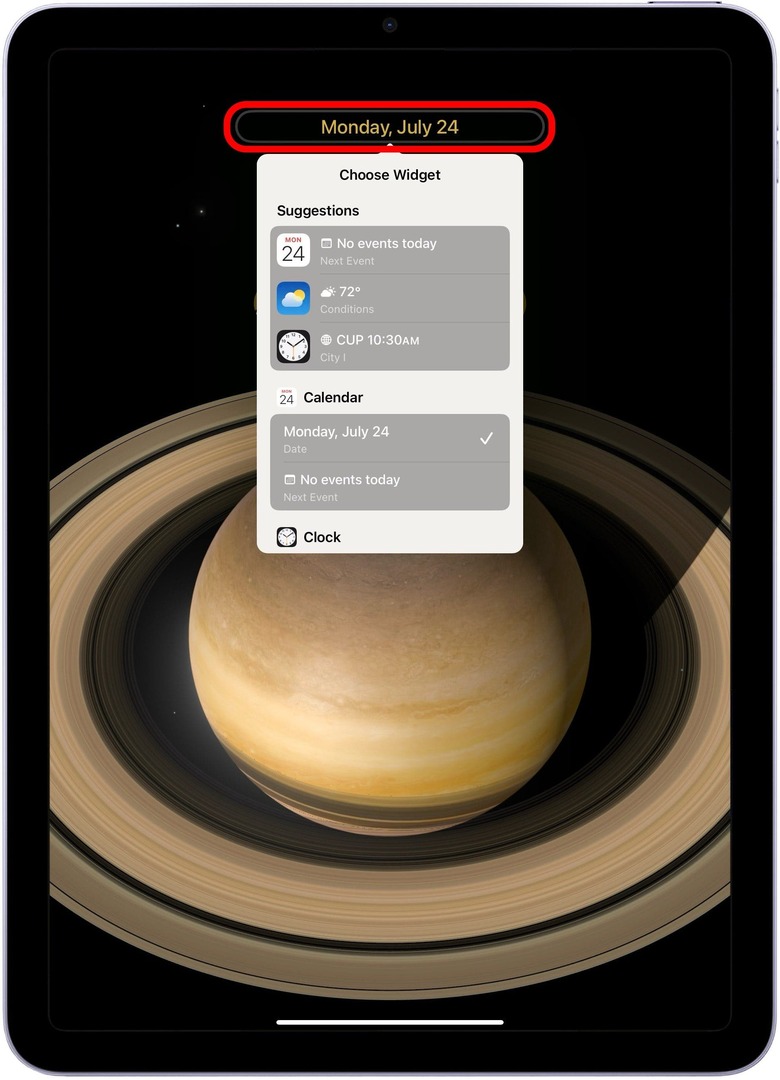
- След като сте готови, докоснете Добавете.
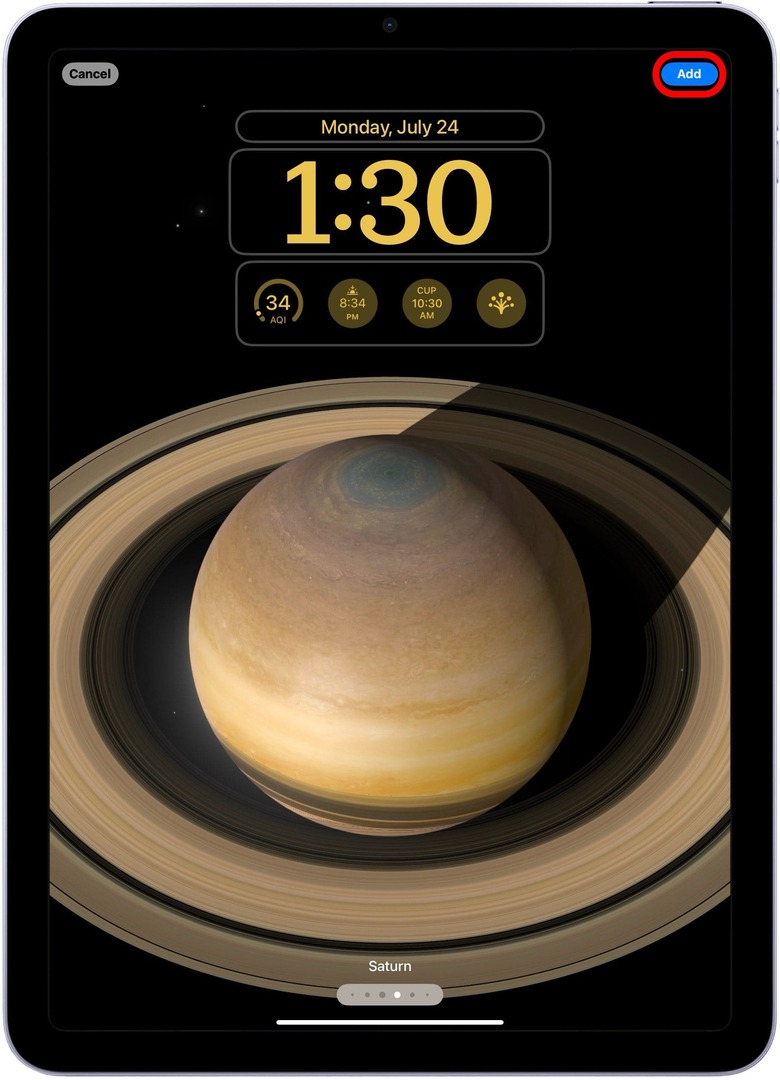
- Ще бъдете подканени дали искате да зададете като двойка тапети или да зададете началния екран индивидуално.
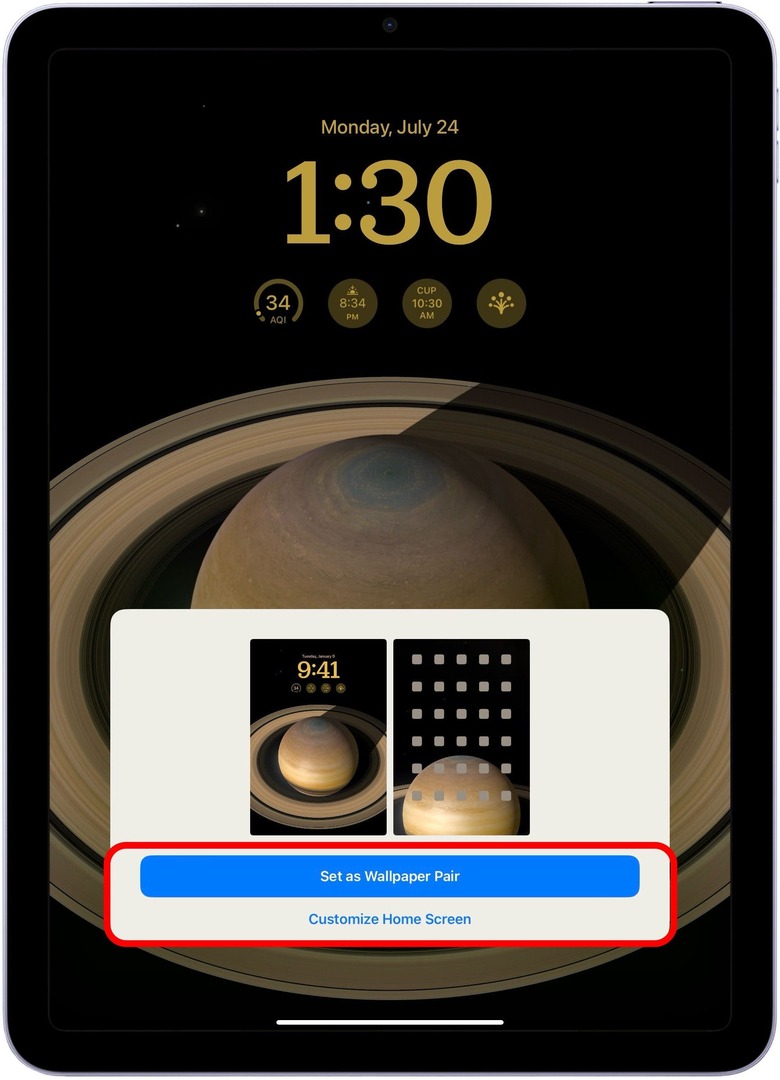
И това е всичко, което трябва да направите, за да персонализирате заключения екран на вашия iPad с iPadOS 17! За още по-бързи редакции на вашия заключен екран на iPad, продължете да четете.
Персонализирайте заключен екран на iPad чрез заключен екран
Друг супер удобен начин за редактиране на заключен екран на iPad е чрез самия заключен екран. Това е чудесен начин да правите бързи редакции или промени или просто да добавите изцяло нов заключен екран, когато сте в движение. Ето как:
- След като iPad е отключен, но все още показва заключен екран, натиснете и задръжте произволно място на екрана.
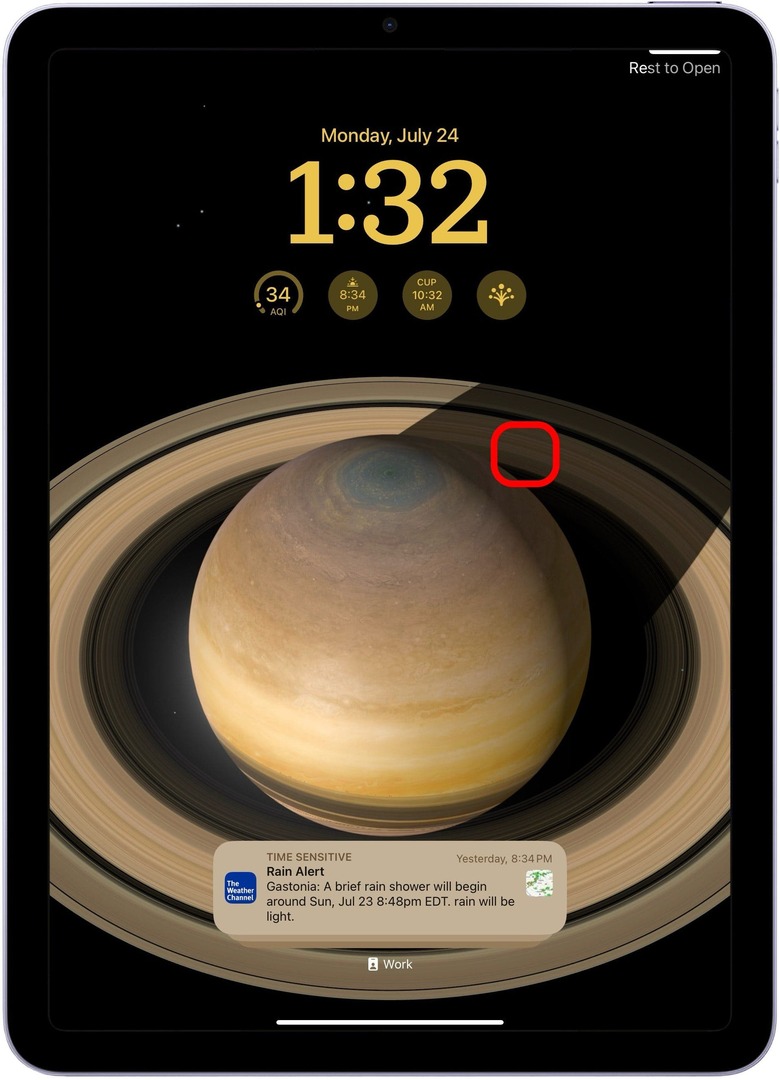
- От тук докоснете Персонализиране за редактиране на текущия заключен екран.
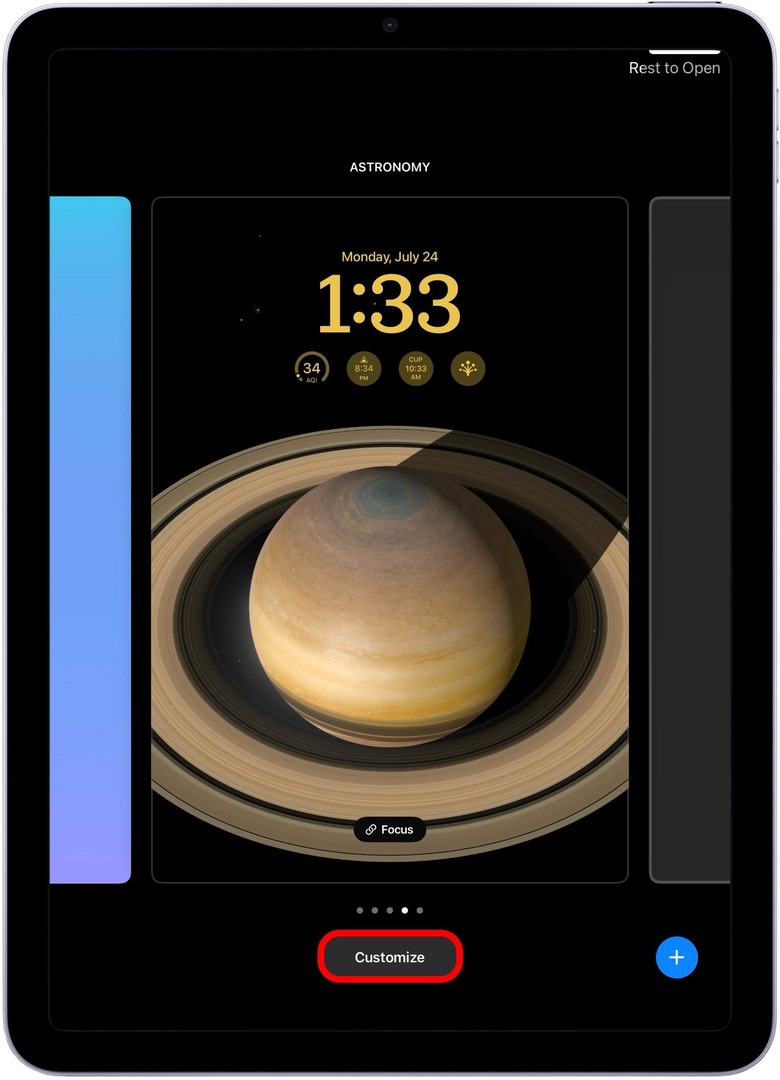
- Или докоснете синия бутон плюс, за да създадете нов заключен екран.
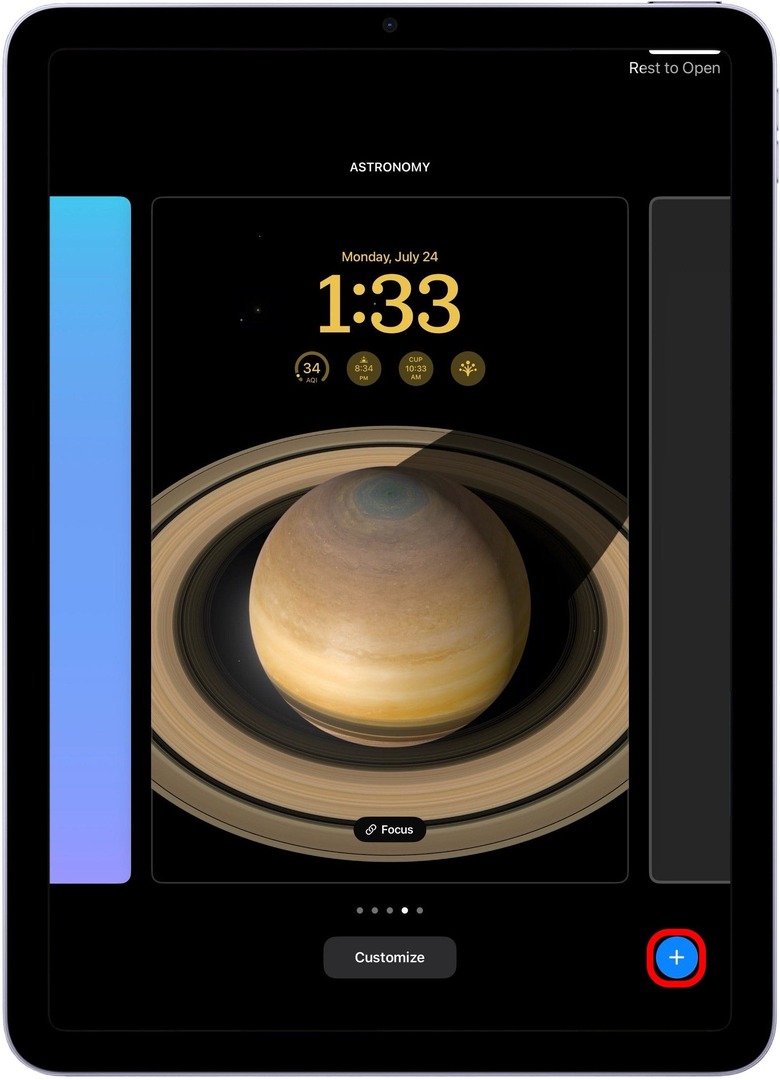
И така създавате персонализирани заключващи екрани на вашия iPad с iPadOS 17!
ЧЗВ
- Можете ли да персонализирате заключен екран на iPad iPadOS 16? Не, не можете да персонализирате вашия iPad Lock Screen, докато все още работите с iPadOS 16 или по-стара версия. Ето какво е толкова вълнуващо в актуализацията на iPadOS 17. Сега, както можете да направите с вашия iPhone след iOS 16, можете да персонализирате всички същите функции и да създадете заключен екран, съобразен с вас.
- Можете ли да поставите джаджи на заключен екран на iPad? да С iPadOS 17 можете да добавите много различни уиджети към вашия заключен екран на iPad, включително Времето, Новини, Батерия, Начало и други!
- Можете ли да превключвате между заключените екрани на iPad? След като създадете множество заключени екрани, можете да превключвате между тях, като натиснете и задържите бутона за заключване Екран, когато е отключен, и плъзгане надясно или наляво, докато намерите заключения екран, който искате използване.